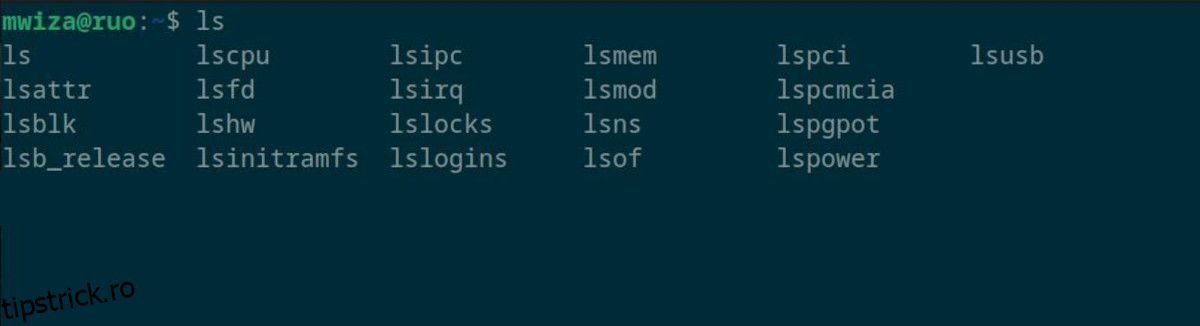Terminalul Linux este un utilitar puternic care deschide un potențial mare modului în care executați sarcini pe computer. Vă oferă acces la fiecare aspect al sistemului dvs. și, cu câteva apăsări de taste, puteți instrui eficient computerul ce trebuie să facă.
Indiferent dacă sunteți un administrator Linux experimentat sau doar un utilizator obișnuit, stăpânirea terminalului Linux vă poate crește enorm productivitatea. Iată câteva dintre sfaturile și trucurile pentru terminalele Linux care vă vor ajuta să faceți lucrurile rapid și eficient.
Cuprins
Beneficiile utilizării terminalului Linux
Știind cum să utilizați terminalul Linux va deschide noi posibilități pentru modul în care interacționați cu computerul. Terminalul nu este doar pentru tociști și administratori, este un utilitar puternic pentru a face lucrurile în mod eficient.
Unele dintre principalele beneficii ale utilizării terminalului Linux includ:
- Eficiență: Terminalul vă permite să executați rapid și eficient sarcini fără a fi nevoie de prea multă navigare asociată cu instrumente grafice.
- Universale și ușoare: majoritatea serverelor Linux nu vin cu o interfață grafică. În schimb, interacționați cu ei prin intermediul terminalului. Lucrul bun este că poți folosi aceleași comenzi indiferent de distribuția în care te afli.
- Control total: terminalul vă oferă acces nelimitat la sistemul dumneavoastră. Desigur, veți avea nevoie de privilegiile potrivite pentru a executa anumite comenzi, dar puteți controla fiecare aspect al sistemului dvs. cu câteva apăsări de taste.
Iată cele mai bune sfaturi și trucuri pentru terminalele Linux care vă vor ajuta să deveniți un utilizator Linux experimentat.
1. Fila Completare automată
Completarea filelor este o caracteristică excelentă care economisește timp, care vă permite să găsiți și să executați rapid comenzi pe terminalul Linux.
Pentru a utiliza completarea Tab, începeți să tastați o comandă, un nume de fișier sau o cale către un fișier și apăsați tasta Tab de pe tastatură. Dacă există o singură opțiune de auto-completare, aceasta va completa comanda pentru tine, în caz contrar, te va informa de numărul de opțiuni pe care le ai și te va solicita dacă vrei să le afișezi pe toate.
De exemplu, pentru a afișa comenzi care încep cu ls, pur și simplu introduceți ls în terminal și apăsați tasta Tab.
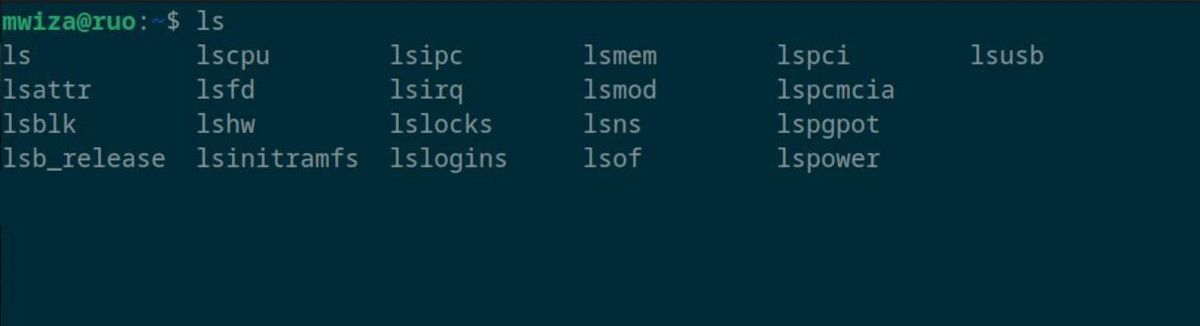
Pentru a naviga rapid la folderul principal, puteți pur și simplu să introduceți cd /ho în terminal și să apăsați Tab.
Dacă apăsați tasta Tab de două ori, veți afișa toate comenzile sau căile de fișiere disponibile în funcție de ceea ce ați tastat.
2. Comenzi rapide de navigare
Una dintre cele mai bune moduri de a naviga rapid pe terminalul Linux este utilizarea eficientă a comenzilor rapide de la tastatură. În loc să utilizați tastele săgeți pentru navigare, puteți utiliza anumite taste de navigare.
De exemplu, utilizați comanda rapidă Ctrl + A pentru a vă deplasa la începutul liniei de comandă și Ctrl + E pentru a vă deplasa la sfârșit.
De asemenea, puteți utiliza tastele Alt + F pentru a muta un cuvânt înainte și Alt + B pentru a muta un cuvânt înapoi.
O altă comandă rapidă la îndemână este Ctrl + W, care șterge un cuvânt înapoi, iar Alt + D șterge un cuvânt înainte.
Există o mulțime de alte comenzi rapide pentru terminale Linux pe care le puteți folosi pentru a vă îmbunătăți fluxul de lucru.
3. Căutarea și rularea comenzilor anterioare
În mod implicit, Linux ține evidența comenzilor pe care le executați în terminal, facilitând rechemarea și reutilizarea acestora. Aceste comenzi sunt scrise și persistente în fișierul .bash_history din directorul dvs. de acasă dacă utilizați Bash.
Rulați comanda history pentru a afișa comenzile executate anterior împreună cu numerele de rând.
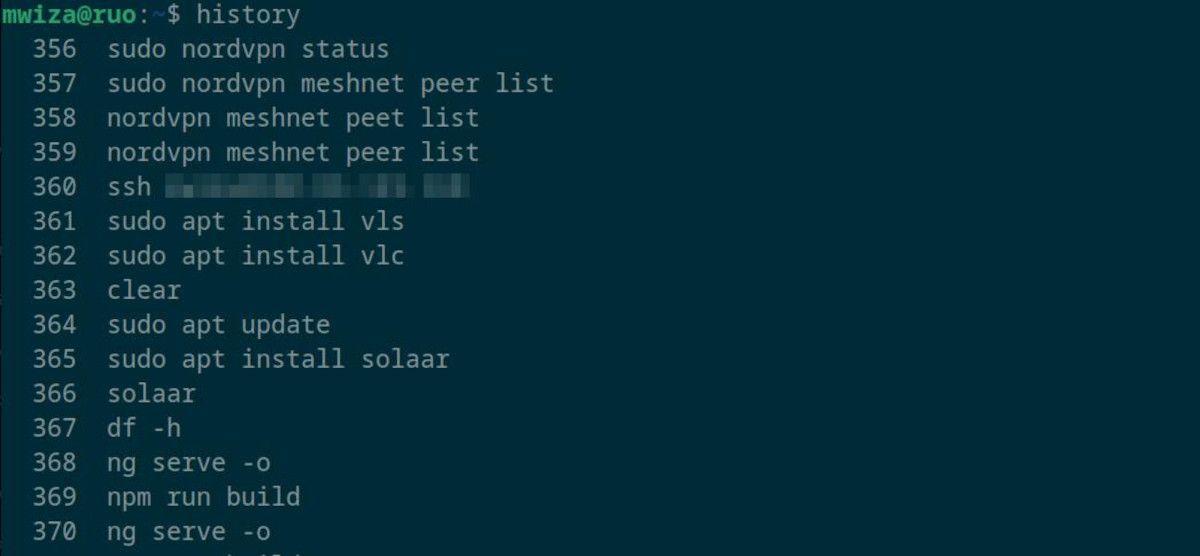
Pentru a executa rapid o comandă din istoric, introduceți pur și simplu un semn de exclamare (!) urmat de numărul liniei de comandă a istoricului.
De exemplu, pentru a rula comanda pe linia numărul 367 din rezultatul precedent, rulați:
!367
O altă modalitate de a căuta și executa rapid comenzile executate anterior este să începeți să tastați comanda și apoi să apăsați Ctrl + R pentru a afișa potențiale potriviri. Continuați să apăsați Ctrl + R pentru a căuta și a găsi toate comenzile care se potrivesc. În cele din urmă, apăsați tasta Enter pentru a executa comanda la alegere.
Comanda rapidă de la tastatură Ctrl + R este foarte utilă pentru a executa comenzi lungi pe care le-ați rulat anterior pe computer.
4. Utilizarea unui multiplexor terminal
Un multiplexor terminal vă poate îmbunătăți considerabil fluxul de lucru și productivitatea atunci când lucrați cu linia de comandă.
Cu un multiplexor de terminal, puteți rula mai multe sesiuni virtuale în aceeași fereastră de terminal, permițându-vă să comutați rapid și să vizualizați sau să copiați conținut dintr-o altă sesiune.
Multiplexoarele terminale amintesc, de asemenea, informațiile despre sesiune, astfel încât să nu vă pierdeți munca în cazul în care există o întrerupere a conexiunii sau alte întreruperi similare.
Tmux este un multiplexer Linux popular care vă poate crește semnificativ productivitatea. Cel mai bine, este relativ ușor de instalat și de a începe cu Tmux pe Linux.
5. Crearea aliasurilor din linia de comandă
Un alias este o comandă rapidă personalizată sau o comandă care simplifică modul în care executați comenzile executate frecvent.
Unele distribuții, cum ar fi Ubuntu, vin și cu aliasuri implicite care vă permit să rulați rapid comenzi. De exemplu, în loc să faceți o listă lungă cu comanda ls -alF, puteți pur și simplu să rulați comanda ll.
Puteți vizualiza aliasurile configurate în prezent pe computer rulând alias. De asemenea, puteți vizualiza aliasurile configurate în fișierul /home/.bashrc.
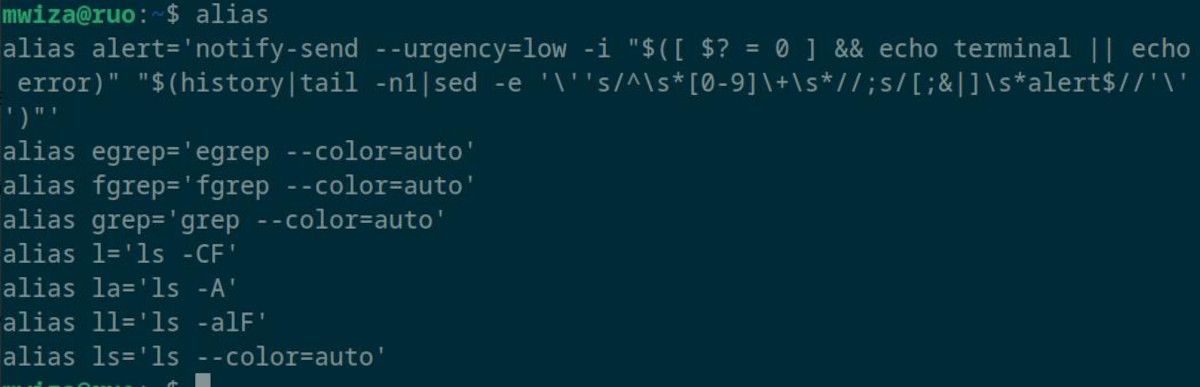
Dacă descoperiți că utilizați foarte mult o anumită comandă, luați în considerare crearea și configurarea unui alias pentru a vă îmbunătăți fluxul de lucru.
6. Obținerea ajutorului din linia de comandă
Terminalul Linux vine cu utilitare cuprinzătoare de ajutor încorporate pe care le puteți folosi ca ghiduri sau referințe pentru a obține mai multe informații despre comenzi.
Utilizați comanda help pentru a obține informații generale despre comenzile Linux încorporate. De exemplu, pentru a afla mai multe despre comanda cd, pur și simplu rulați comanda help cd.
Pentru referințe cuprinzătoare, folosiți man. Pentru a afla mai multe despre comanda df, rulați man df.
Îmbunătățiți-vă fluxul de lucru prin stăpânirea terminalului Linux
Terminalul Linux vă oferă atât de mult control și libertate de a vă personaliza sistemul și de a executa tot felul de sarcini. Știind cum să utilizați eficient terminalul Linux vă va îmbunătăți considerabil productivitatea și fluxul de lucru.